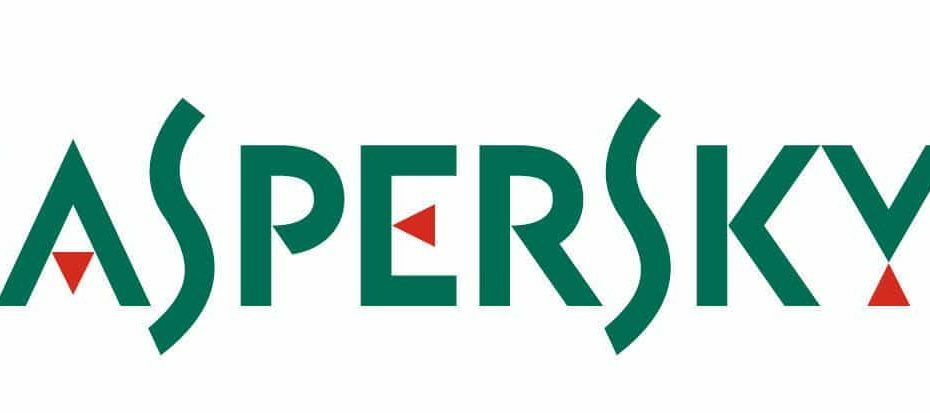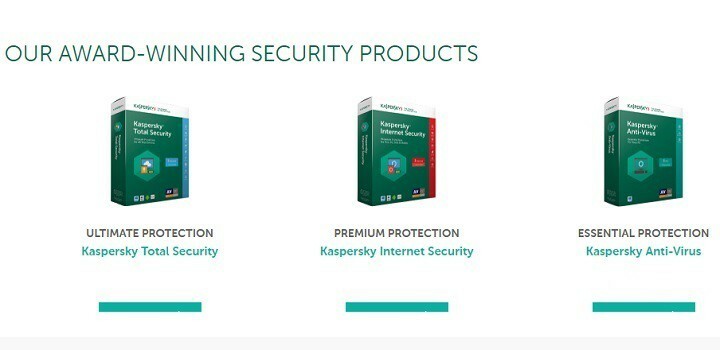- Pokud váš antivirus Kaspersky blokuje VPN, nebudete moci skrýt svou identitu online.
- O tomto řešení je známo, že blokuje NordVPN, ale může se to stát se všemi takovými nástroji.
- Přidání virtuální privátní sítě na seznam povolených v nastavení Kaspersky by mělo stačit.
- Další možnou opravou je změna bezpečnostního softwaru pomocí přátelštějšího nástroje.

Spuštění různých aplikací, běžné Windows 10 které uživatel dnes používá, není vždy jednoduché.
Například stovky uživatelů nebyly schopny se propracovat VPN blokování, které náhle způsobilo řešení Kaspersky Antivirus.
Nejedná se o ojedinělý problém, protože sítě VPN a brány firewall třetích stran (přicházejí jako součást antivirus suite) nefungují moc dobře.
Poskytli jsme však některá řešení, která by měla být stanovena Kaspersky povolit připojení VPN a další.
Nejlepší antivirové nabídky pro vás:
 |
Bezplatná 30denní zkušební verze + Ušetřete na tříleté předplatné |
 Zkontrolujte nabídku! Zkontrolujte nabídku! |
 |
Získejte zdarma světový antivirus č. 1 |  Stažení zdarma Stažení zdarma |
 |
Oceněná ochrana a navždy zdarma |  Zkontrolujte nabídku! Zkontrolujte nabídku! |
 |
35-60% sleva + 30denní záruka vrácení peněz |
 Zkontrolujte nabídku! Zkontrolujte nabídku! |
 |
Sleva až 63% + více balíčků zařízení |  Zkontrolujte nabídku! Zkontrolujte nabídku! |
Jak mohu odblokovat VPN blokovanou aplikací Kaspersky AV?
- Seznam povolených VPN
- Změňte antivirový program
- Zakázat skenování šifrovaných připojení
- Upgradujte nebo downgradujte Kaspersky
- Zkontrolujte ovladače TAP
- Přeinstalujte VPN
1. Seznam povolených VPN
- Otevřete aplikaci Kaspersky v oznamovací oblasti a poté ji otevřete Nastavení.
- Vybrat Ochrana.
- Vybrat Firewall.

- Zakázat Blokovat síťová připojení, pokud uživatele nelze vyzvat.
- Vyberte spustitelný soubor VPN a povolte mu komunikaci prostřednictvím brány firewall. Tento postup opakujte pro všechny související aplikace.
- Uložte změny a zkuste se připojit znovu.
Pojďme se ujistit, že bezpečnostní sada Kaspersky je zodpovědná za zablokování VPN nebo nekonzistenci rychlostí připojení.
Dočasně deaktivujte antivirus kliknutím pravým tlačítkem na ikonu v oznamovací oblasti a zkuste znovu použít VPN.
Pokud je antivirový program Kaspersky skutečně obviňován z problémů s VPN, budete muset ručně vytvořit výjimku pro klienta VPN.
Nyní, bez ohledu na to, zda jste to udělali dříve, se zdá, že aktualizace aplikace Kaspersky změnila nastavení nepříznivým způsobem a blokovala odchozí připojení VPN.
Doporučujeme také přidat výjimky pro prohlížeče, protože problémová oprava údajně ovlivnila prohlížečů nejvíce, zatímco ostatní aplikace související s připojením i nadále fungovaly dobře s VPN povoleno.
2. Změňte antivirový program
Pokud společnost Kaspersky jednoduše nedosáhne snížení, zvažte přechod na vyváženější bezpečnostní řešení, které může snadno spolupracovat s aplikacemi třetích stran, včetně vaší VPN.
Pokud jde o flexibilitu, níže doporučená sada zabezpečení je silným uchazečem. Navíc spolunažívá s řešeními třetích stran, aniž by byla ohrožena bezpečnost.
Jedná se naopak o komplexní bezpečnostní řešení s bohatými funkcemi, které přináší ne jedno, ale tři vrstvy ochrany proti malwaru nové generace, které chrání váš systém před starými a nově se objevujícími hrozbami podobně.
ESET nabízí ochranu proti virům, červům, trojským koním, spamu, spyware, krádeže identity, hacking, phishing, podvody a sociální inženýrství.
Toto řešení je lehké, extrémně rychlé a nabízí podporu živého chatu 24/7, takže byste jej měli určitě vyzkoušet.

ESET Smart Security
Změňte svůj antivirový program s opravdu efektivním a lehkým řešením, které nebude narušovat vaši VPN.
3. Zakázat skenování šifrovaných připojení

- Start Kaspersky, jít do Nastavení, vyberte Další, klikněte na Síť a poté deaktivovat Neskenujte šifrovaná připojení.
- Spusťte Kaspersky, přejděte na Nastavení, vyberte Další, klikněte na Síť a poté deaktivovat Vložte Script do webového provozu a komunikujte s webovými stránkami.
- Otevřete Kaspersky, přejděte na Nastavení, vyberte Ochrana, klikněte na Nastavení webového antiviru, poté vyberte Pokročilé nastavení a deaktivovat Automaticky aktivujte rozšíření Kaspersky Protection v prohlížečích.
- Před tím doporučujeme odinstalovat rozšíření z prohlížeče.
Někteří zkušení uživatelé doporučili deaktivovat určité možnosti, aby VPN fungovala. Jednou z možností, která zdánlivě narušuje připojení VPN, je Skenování šifrovaných připojení.
Také deaktivace Vložte Script do webového provozu a komunikujte s webovými stránkami a Automaticky aktivujte rozšíření Kaspersky Protection v prohlížečích možnosti by také mohly pomoci.
Pokud si nejste jisti, jak to udělat, poskytli jsme kroky pro všechny 3 možnosti výše.
4. Upgradujte nebo downgradujte Kaspersky
Nejprve se ujistěte, že máte nejnovější opravu Kaspersky. V takovém případě se zdá být použitelný upgrade / downgrading.
Navíc se zdá, že verze, která přerušila VPN, je Kaspersky 2017. V průběhu procesu změňte verzi antiviru, upgradujte jej nebo downgradujte.
Pokud máte licenční klíč, můžete nainstalovat téměř všechny verze Kaspersky, takže na to pamatujte.
Důležité je přeskočit výzvy k upgradu (Nastavení> Další> Aktualizovata zrušte zaškrtnutí možnosti stáhnout nové verze).
Co musíte udělat, je uchovat licenční klíč a odinstalovat aktuální verzi aplikace Kaspersky.
Poté přejděte na oficiální web a stáhněte si verzi, kterou považujete za funkční. Pokud se denně spoléháte na VPN, měli byste pravděpodobně zvážit tuto možnost.
5. Zkontrolujte ovladače TAP
Dotčená VPN na tom může mít svůj podíl, i když hlavním viníkem je Kaspersky. Někteří uživatelé totiž při čekání na řešení vměšovali do adaptéru TAP a příslušného ovladače.
Z nějakého důvodu měli po odvolání řidičů mnohem lepší spojení. Adaptér TAP je nezbytnou součástí VPN, takže vztah je zřejmý.
Vzhledem ke zjevným rozdílům s každým systémem (neexistují 2 identicky nakonfigurované počítače), nemůžeme s jistotou říci, zda se jedná o trvalé řešení. Přesto to stojí za vyzkoušení.
6. Přeinstalujte VPN
-
Do vyhledávacího panelu Windows zadejte Řízení a otevřítKontrolní panel ze seznamu výsledků.

-
V zobrazení kategorie klikněte na Odinstalujte program v části Programy.

- Klepněte pravým tlačítkem myši na svůj VPN řešení a odinstalujte jej.
- Níže použijte doporučený odinstalační program nebo jakýkoli jiný odinstalační program třetí stranyčistývšechny zbývající soubory apoložky registruVPN.
- Restartujte počítač.
- Stáhněte si nejnovější verzi VPN podle vašeho výběru a nainstalujte ji.
Nakonec můžete vyzkoušet a znovu nainstalovat postiženou VPN. Tímto způsobem by se měla samotná aplikace (klient VPN) znovu integrovat do systémového prostředí.
A možná problém poté přetrvává. K vyčištění všech zbývajících souborů a položek registru, které zde zůstaly, doporučujeme použít odinstalační program jiného výrobce.
⇒Získejte IObit Uninstaller
Pokud stále čelíte antivirové kompatibilitě s vaší VPN, můžete se podívat na náš seznam s nejlepší antivirus, který nejlépe funguje s VPN.
Naše řešení poskytla způsoby, jak zakázat Kaspersky a znovu povolit VPN, a doufáme, že pro vás fungovaly.
Pokud máte nějaké dotazy nebo návrhy týkající se nemožnosti pracovat se sítí VPN při spárování s antivirem Kaspersky, neváhejte nám to sdělit v sekci komentáře níže.
Často kladené otázky
Pokud byla vaše VPN blokována společností Kaspersky, zvažte přidání pravidla vyloučení pro vaši VPN z obrazovky Nastavení. Podívejte se na našeho průvodce na jak povolit VPN pro Kaspersky.
Klient VPN je více zaměřen na soukromí, šifruje vaše data a provoz, sám vás však nechrání před viry. Chcete-li získat maximální ochranu, potřebujete solidní antivirus také.
Bezpečnostní řešení jako Je známo, že brány firewall a antiviry narušují vaše připojení VPN. Spusťte odstraňování problémů z tohoto úhlu.